Διαφήμιση
![Χρησιμοποιήστε την αναγνώριση προσώπου για να οργανώσετε φωτογραφίες με το iPhoto [Mac] 00 Λογότυπο iPhoto](/f/10e5abfeb3684fd2338310cd394175d7.jpg) Με την αυγή των ψηφιακών φωτογραφικών μηχανών και την ολοένα αυξανόμενη χωρητικότητα αποθήκευσης, ο κόσμος της φωτογραφίας μπαίνει στην εποχή της αφθονίας. Ο καθένας μπορεί να τραβήξει όσες φωτογραφίες θέλει, αρκεί να έχει χώρο στους σκληρούς δίσκους και / ή τις κάρτες μνήμης.
Με την αυγή των ψηφιακών φωτογραφικών μηχανών και την ολοένα αυξανόμενη χωρητικότητα αποθήκευσης, ο κόσμος της φωτογραφίας μπαίνει στην εποχή της αφθονίας. Ο καθένας μπορεί να τραβήξει όσες φωτογραφίες θέλει, αρκεί να έχει χώρο στους σκληρούς δίσκους και / ή τις κάρτες μνήμης.
Με το σημερινό όριο στα terabyte, μπορείτε να αποθηκεύσετε λογοτεχνικά εκατομμύρια φωτογραφίες. Το πρόβλημά μας τώρα δεν είναι να επιλέξουμε τι να τραβήξουμε, αλλά πώς να οργανώσουμε τις φωτογραφίες μετά.
Για τους περισσότερους ερασιτέχνες φωτογράφους, ο όρος «οργάνωση φωτογραφιών» φτάνει μέχρι τη συλλογή τους σε άλμπουμ βάσει γεγονότων ή ίσως από τους ανθρώπους στις εικόνες. Ενώ η ομαδοποίηση φωτογραφιών χρονολογικά με συμβάντα γίνεται συχνά εύκολα και αυτόματα κάθε φορά που μετακινείτε το φωτογραφίες από την κάμερα στον υπολογιστή, η ταξινόμηση φωτογραφιών με βάση τα άτομα σε κάθε εικόνα δεν είναι τόσο εύκολη όσο ήχοι. Ειδικά αν πρέπει να το κάνετε χειροκίνητα.
Αναγνωρίζοντας τα πρόσωπα
Η συνήθης εργασία για τον τρόπο οργάνωσης φωτογραφιών μπορεί τώρα να γίνει εύκολα και σχεδόν αυτόματα χρησιμοποιώντας
iPhoto. Αυτή η εφαρμογή διαχείρισης φωτογραφιών που συνοδεύει τη σουίτα iLife προσφέρει στους χρήστες της τη δυνατότητα να αντιστοιχούν ονόματα σε πρόσωπα και να οργανώνουν τις εικόνες με βάση το άτομο στις φωτογραφίες.Αυτή η δυνατότητα ονομάζεται Faces. Και χρησιμοποιώντας τη, οι χρήστες μπορούν να κάνουν κλικ και να ανοίξουν κάθε φωτογραφία που περιέχει ένα συγκεκριμένο άτομο σε όλες αυτές.
Το πρώτο βήμα για να ενεργοποιήσετε το Faces είναι να επιλέξετε μια εικόνα με ένα άτομο σε αυτήν.

Στη συνέχεια, κάντε κλικ στο εικονίδιο "Όνομα" που βρίσκεται κάτω αριστερά στο παράθυρο του iPhoto.
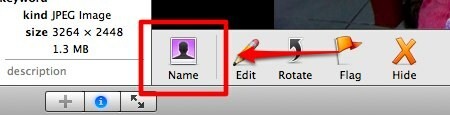
Η επιλεγμένη εικόνα θα μεγεθυνθεί για να γεμίσει το παράθυρο. Κάντε κλικ στο κουμπί "Προσθήκη προσώπου που λείπει" που αντικατέστησε το εικονίδιο "Όνομα".
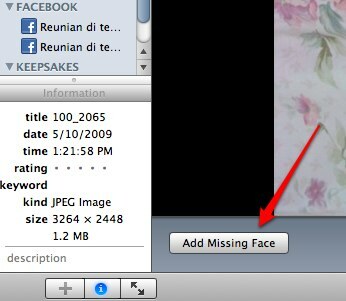
Θα δείτε ότι το iPhoto θα προσπαθήσει να εντοπίσει τα πρόσωπα μέσα στην εικόνα. Ένα τετράγωνο θα εμφανιστεί γύρω από τα πρόσωπα με την ετικέτα "χωρίς όνομα" κάτω από αυτό.

Το μόνο που έχετε να κάνετε είναι να κάνετε διπλό κλικ στην ετικέτα και να αντικαταστήσετε το "ανώνυμο" με το όνομα αυτού του ατόμου.
Επαναλάβετε τη διαδικασία για άλλες "ανώνυμες" ετικέτες και μπορείτε να συνεχίσετε να κάνετε το ίδιο για άλλες εικόνες με πρόσωπα διαφορετικών ανθρώπων.
Από εδώ και πέρα, τα πράγματα θα γίνουν ευκολότερα, επειδή το iPhoto θα σας βοηθήσει προσπαθώντας να αναγνωρίσετε τα ίδια πρόσωπα που είχαν επισημανθεί στο παρελθόν. Εάν επιλέξετε μια φωτογραφία με ένα προηγούμενο άτομο σε αυτήν, το iPhoto θα σας ζητήσει να επιβεβαιώσετε το όνομα.

Κάντε κλικ στο σημάδι επιλογής για επιβεβαίωση ή στο σταυρό για να πείτε στο iPhoto ότι το όνομα είναι λανθασμένο.
Ωστόσο, καμία μηχανή δεν μπορεί να αντικαταστήσει την ανθρώπινη ικανότητα αναγνώρισης προσώπων. Η δυνατότητα Faces του iPhoto είναι πραγματικά καταπληκτική, αλλά εξακολουθεί να κάνει ηλίθια λάθη εδώ και εκεί. Κάποτε νόμιζε ότι το φόρεμα της μικρής κόρης μου ήταν πρόσωπο.

Μαζική ονομασία των προσώπων
Εάν έχετε χιλιάδες φωτογραφίες, είναι πιθανό να σκουπίζετε τον κρύο ιδρώτα τώρα να σκεφτείτε να μετονομάσετε πρόσωπα χιλιάδες φορές. Αλλά δεν χρειάζεται να φοβάστε, γιατί το iPhoto σάς παρέχει έναν τρόπο να το κάνετε σχεδόν αυτόματα. Σχεδόν, αλλά ακόμα καλύτερα από το να το κάνεις χειροκίνητα μία φωτογραφία κάθε φορά.
Κάντε κλικ στο "Πρόσωπα" στο αριστερό παράθυρο και επιλέξτε ένα από τα πρόσωπα που εμφανίζονται στα δεξιά.

Ενώ βρίσκεστε σε αυτό, μπορείτε να επεξεργαστείτε το πλήρες όνομα του ατόμου και να προσθέσετε διεύθυνση ηλεκτρονικού ταχυδρομείου σε κάθε πρόσωπο επιλέγοντας Μενού "Αρχείο -> Λήψη πληροφοριών" ή Command + I ή κάνοντας κλικ στο μικρό εικονίδιο "i" στο δεξί κάτω μέρος του εικόνα.
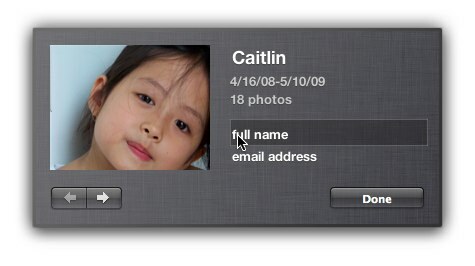
Αφού επιλέξετε ένα άτομο, η οθόνη θα σας δείξει όλες τις φωτογραφίες με αυτό το άτομο. Εάν μετακινηθείτε προς τα κάτω λίγο, θα δείτε το δεύτερο μισό της οθόνης με την ένδειξη "Ετσι και έτσι μπορεί επίσης να είναι στις παρακάτω φωτογραφίες ».

Επιλέξτε μια κοντινή προβολή και "Επιβεβαίωση ονόματος" από το κάτω μενού.
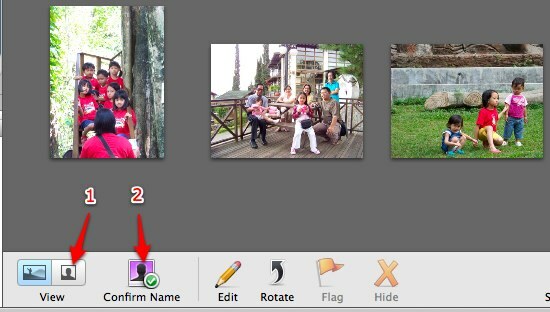
Όλες οι φωτογραφίες θα επικεντρωθούν στα πιθανά πρόσωπα του επιλεγμένου ατόμου. Η δουλειά σας είναι να κάνετε κλικ σε κάθε πλαίσιο με τη σωστή εικόνα για να επιβεβαιώσετε το όνομα στα πρόσωπα. Μπορείτε να ελαχιστοποιήσετε ή να μεγεθύνετε το μέγεθος του κουτιού μετακινώντας το ρυθμιστικό που βρίσκεται κάτω δεξιά στην οθόνη.

Υπάρχουν άλλες εκπληκτικές δυνατότητες iPhoto, αλλά θα τις αποθηκεύσουμε για άλλη μια φορά.
Χρησιμοποιείτε το iPhoto για να διαχειριστείτε τις φωτογραφίες σας; Γνωρίζετε άλλες εναλλακτικές εφαρμογές διαχείρισης φωτογραφιών για Mac; Μοιραστείτε χρησιμοποιώντας τα παρακάτω σχόλια.
Ινδονησιακός συγγραφέας, αυτοανακηρυγμένος μουσικός και αρχιτέκτονας μερικής απασχόλησης. που θέλει να κάνει έναν κόσμο καλύτερο μέρος μία ανάρτηση κάθε φορά μέσω του blog του SuperSubConscious.

